工程创建
一个完整的AD工程由四部分组成,原理图,PCB,原理图库和PCB库共四个文件.
文件—新的—项目—PCB——改名字—选择放置路径
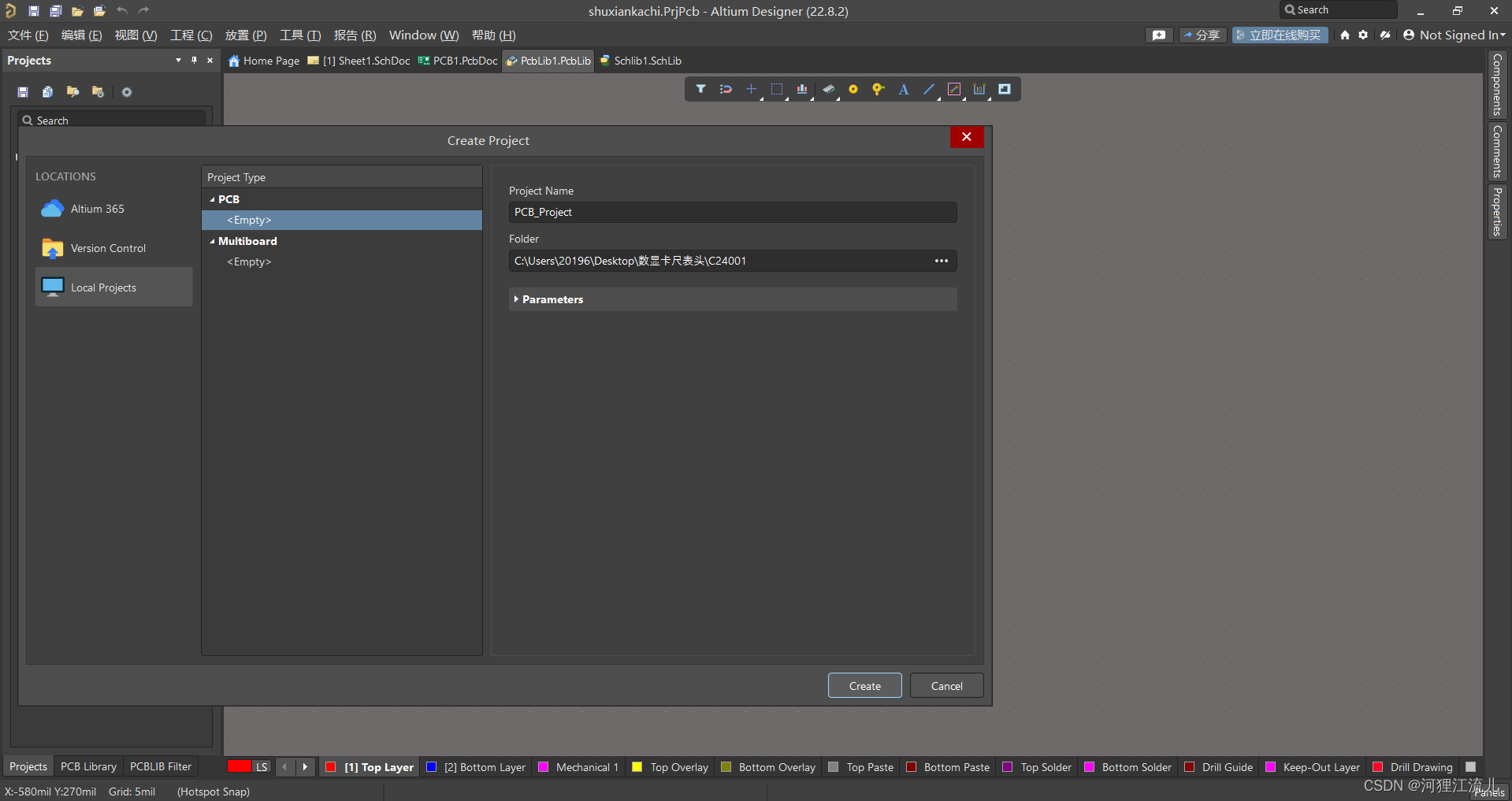
创建原理图库:文件—新的—库—原理图库
创建原理图:文件—新的—原理图
创建PCB库:文件—新的—库—PCB元件库
创建PCB:文件—新的—PCB
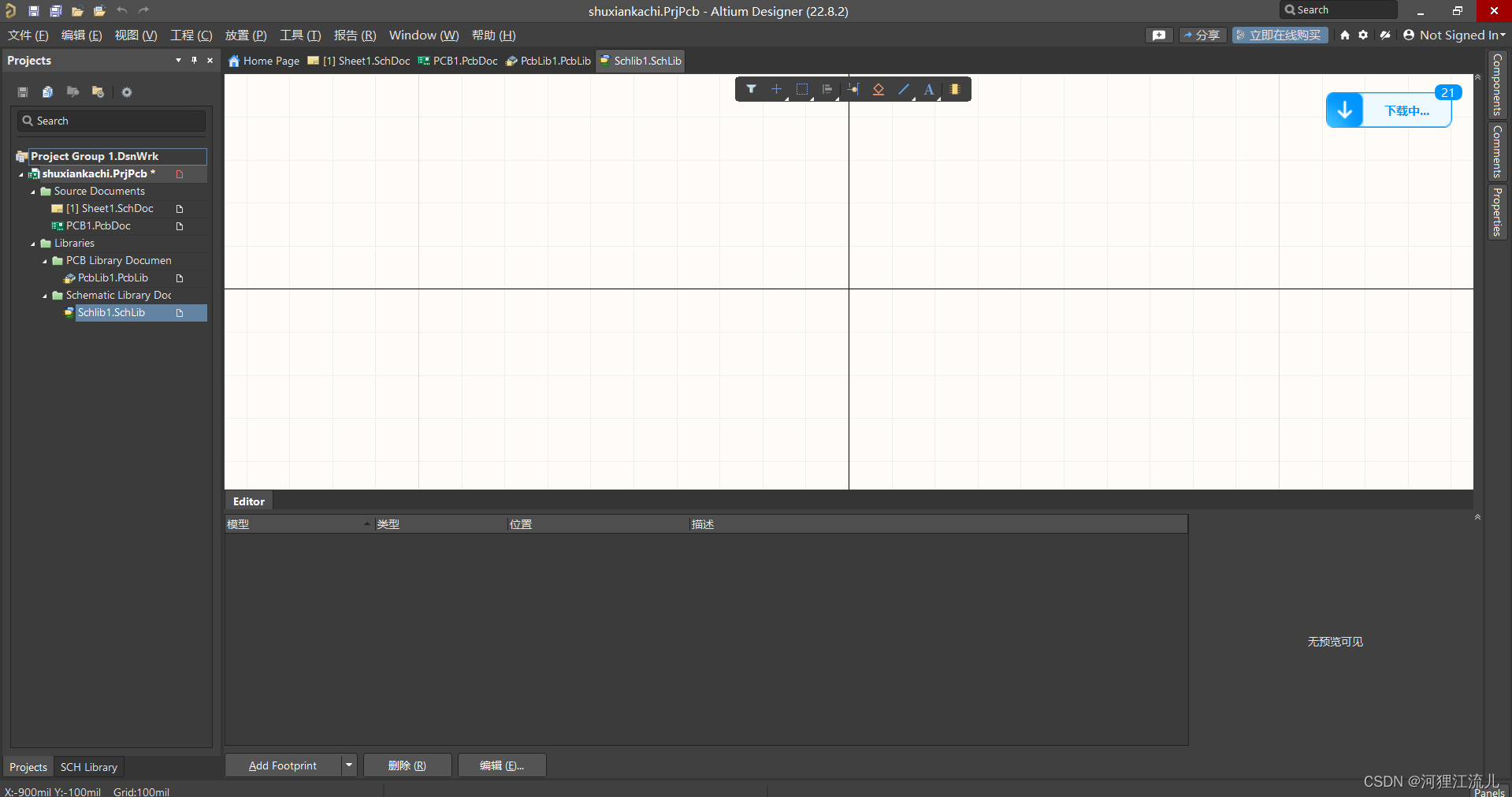
现在已经创建好四个文件,文件–>全部保存,选择保存的文件夹
(文件夹的名称必须是英文,但是文件夹的路径可以存在中文)
2.原理图库元件的绘制
元件符号由四部分组成,元件边框,引脚及引脚名称,元件名称和元件描述
右下角panels—SCH Library
(如果右下角没有Panels,视图—状态栏即可打开)
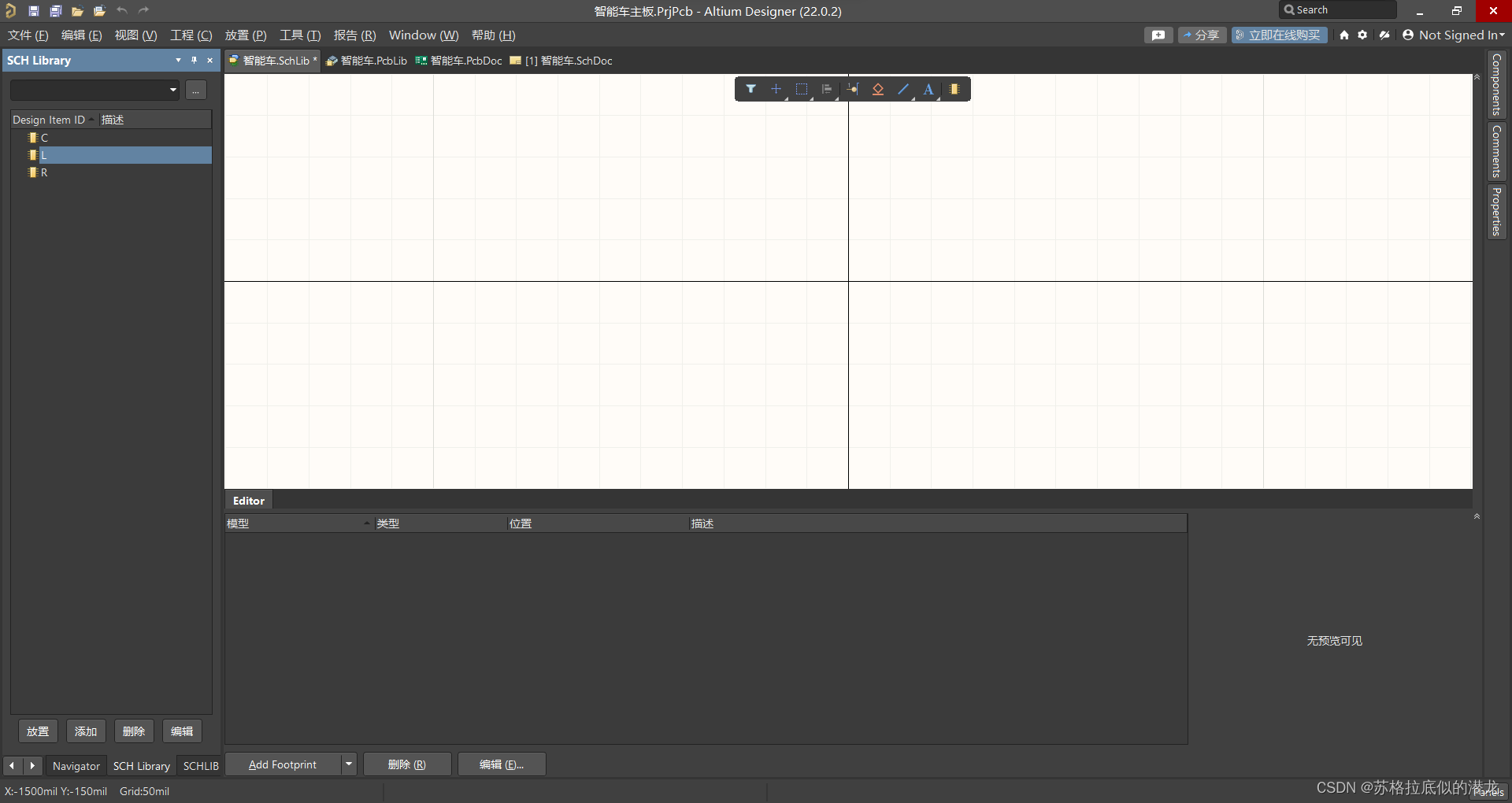
(1)绘制电阻原理图
绘制元件边框
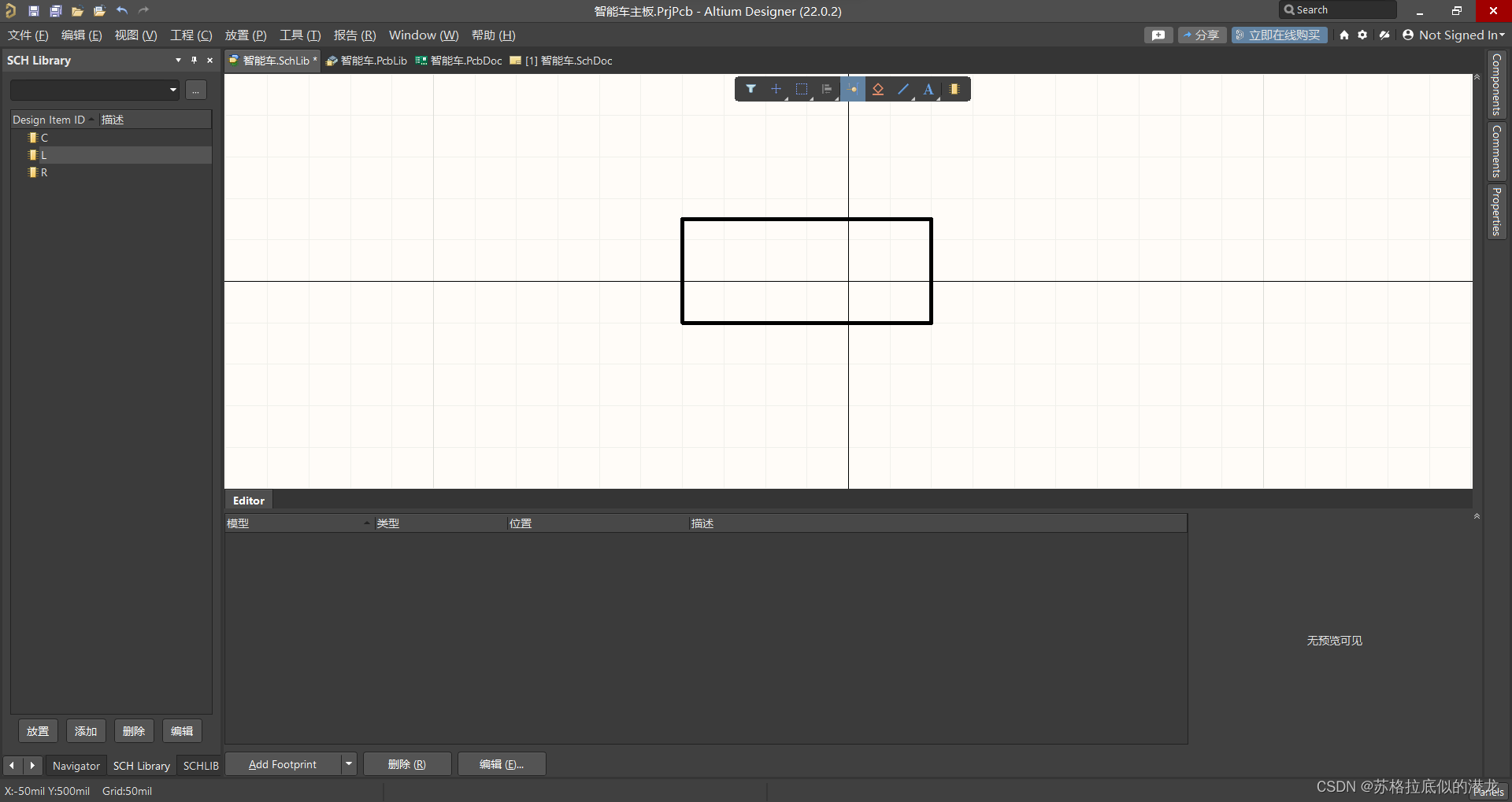
放置引脚及引脚名称
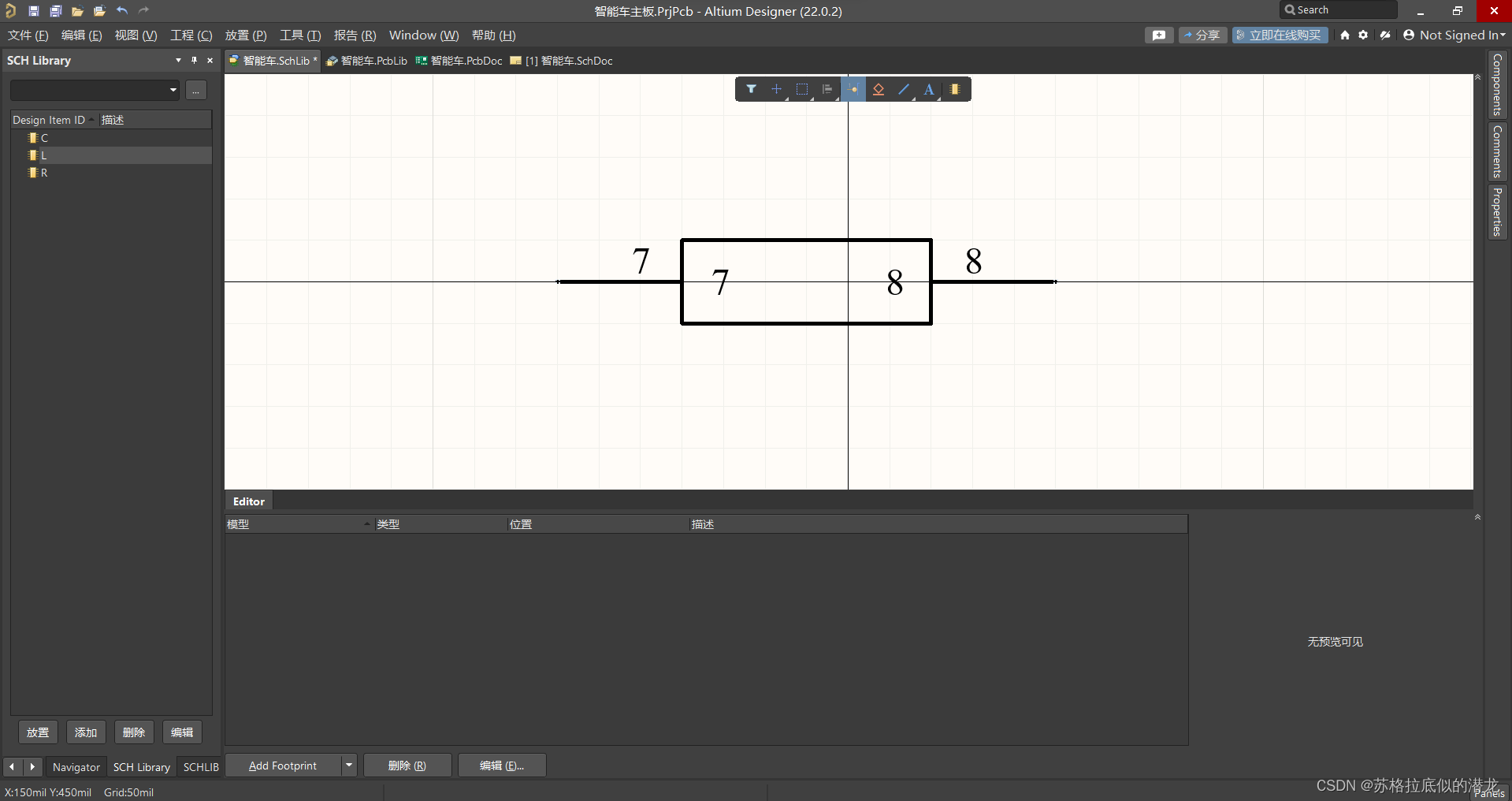
注意:有四个点的一端叫电气连接点,具有电气属性,注意不要防反。
双击引脚,右侧会弹出来引脚的属性,在其中对引脚的名称进行修改
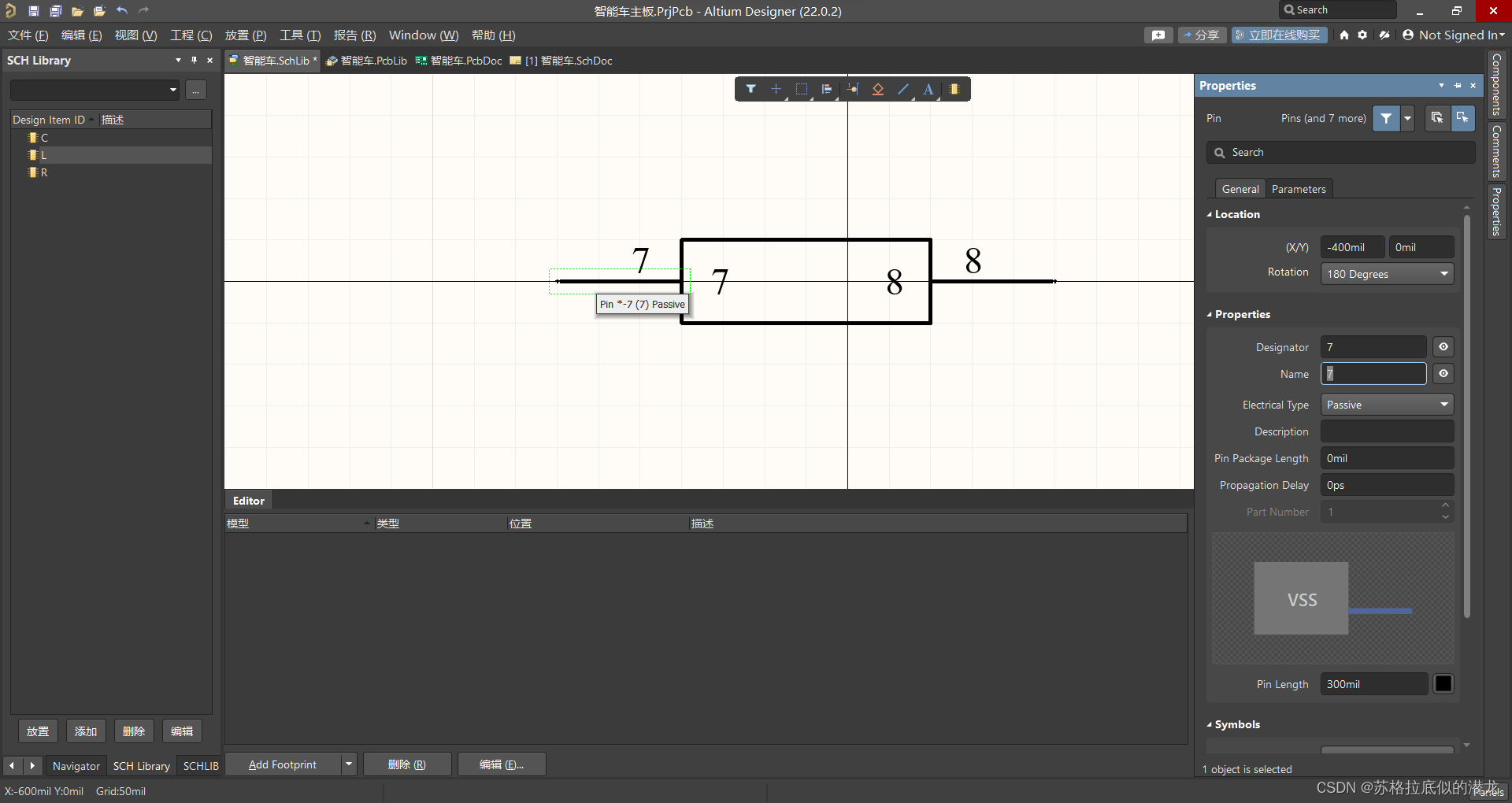
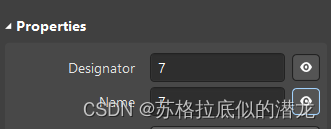
Designator是引脚位号,Name是引脚名称,右侧的小眼睛控制显示与否
(2)绘制IC原理图库
绘制元件边框
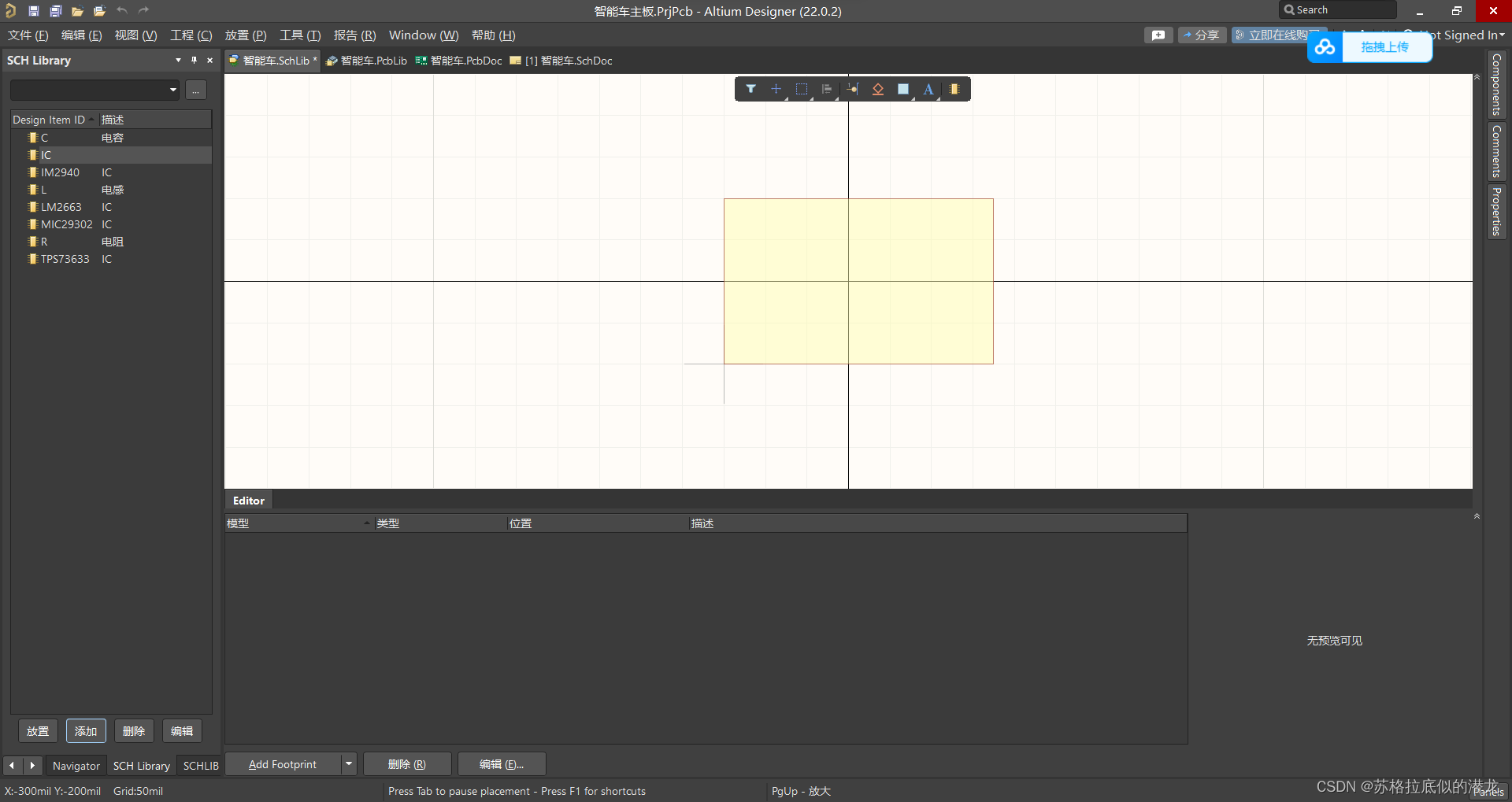
右键—矩形
放置引脚及引脚名称
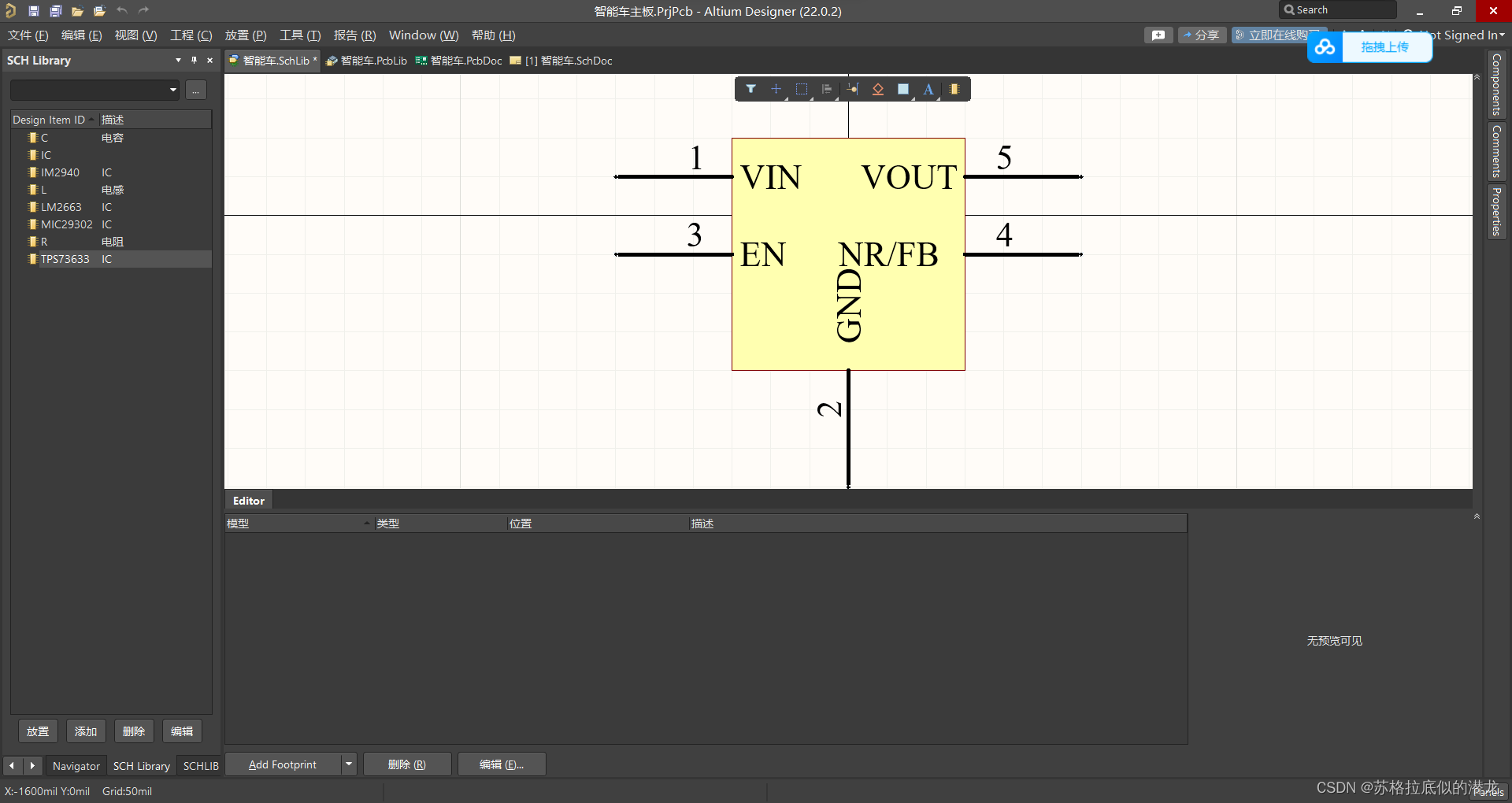
若想要GND字符水平放置,双击引脚2
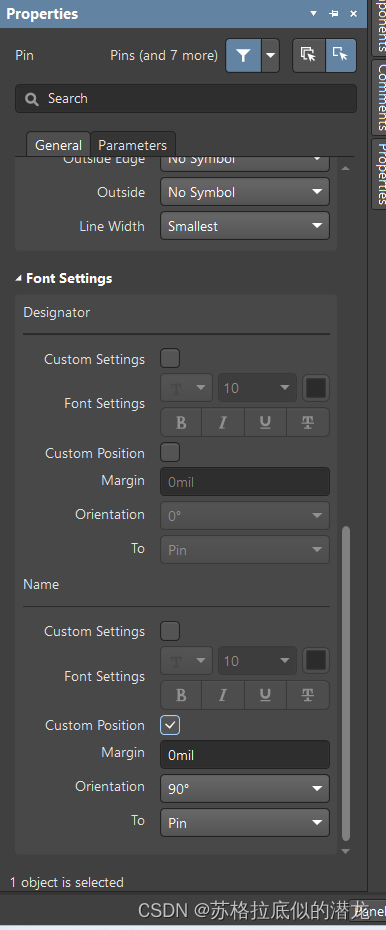
快捷键使用
选中要修改的部分—快捷键指令
A:对齐 M:移动
根据个人习惯修改快捷键指令,只需鼠标放在要修改快捷键的操作—ctrl—左键
(3)绘制排针原理图库
放置元件边框
放置引脚及引脚名称
考虑到排针的引脚数量较多,我们采用阵列式粘贴的方式
只需选中引脚—CTRL+C—编辑—阵列式粘贴
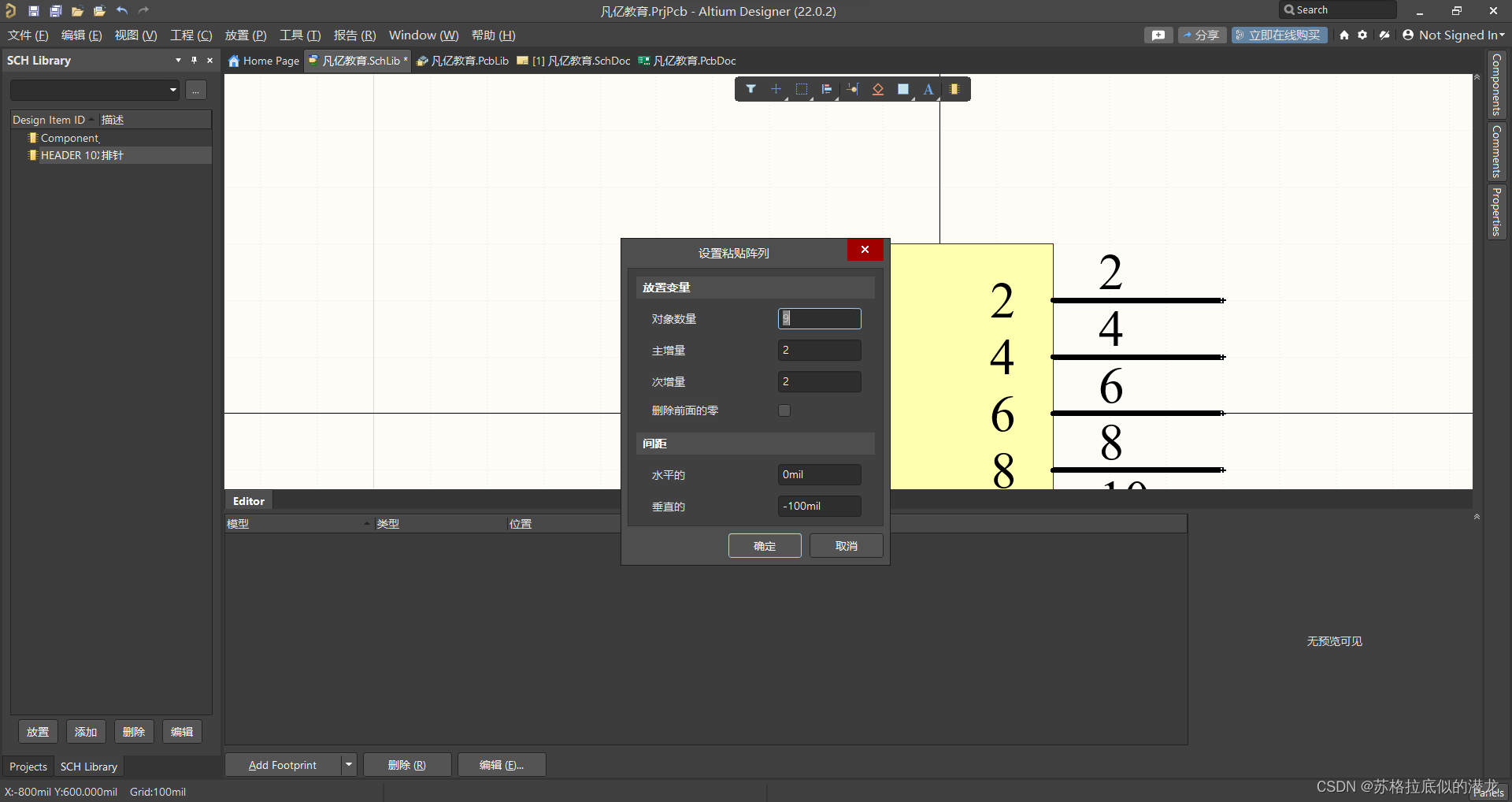
(4)绘制二极管及光耦器件
无论是二极管还是光耦,它的元件边框都是不规则的

复制的另一种方法:选中要复制的部分—按shift—光标拖动
设置特殊形状:双击—end line shape—solid arrow(箭头)
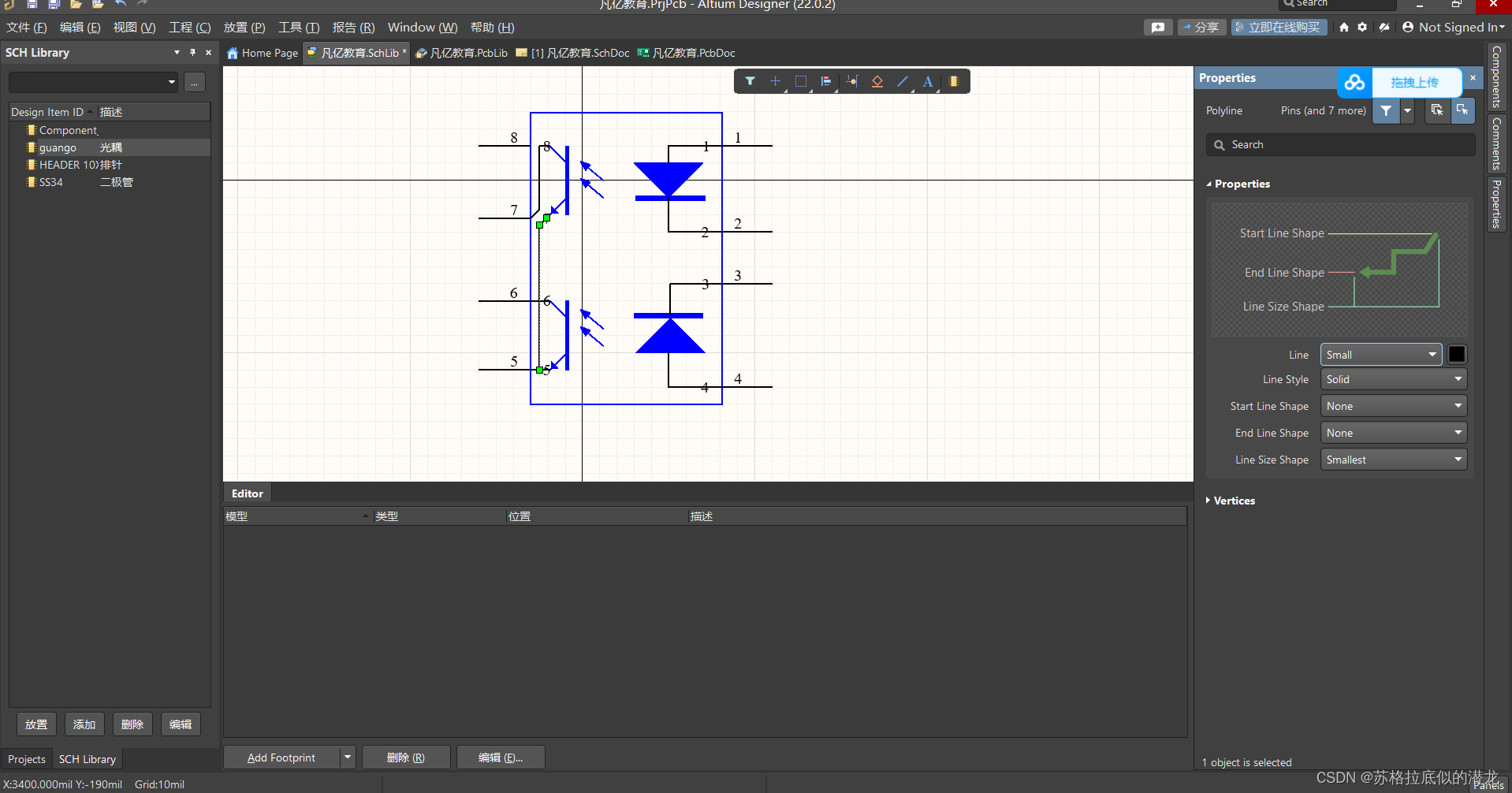
3.原理图绘制
如何在原理图页面打开原理图库:panels—components—双击
4.PCB绘制
5.手工绘制PCB封装
IPC软件只能进行贴片软件的封装,而插件元件的封装就需要手工绘制
properties 属性
6.焊盘的类型分为三种
simple top-middile-button
simple只有顶层和底层两种,而top-middile-button不光有顶层和底层,还有中间层,而full stack可以设置中间层焊盘的属性
7.有时候我们使用火牛接口的时候,properties中的槽孔可以满足我们的异形焊盘的需要
8.想要设置软件栅格点的属性,直接按键盘上的g键
我可以单独设置x方向上和y方向上的栅格尺寸
9.如何复制粘贴焊盘
10.他说什么要使元器件封装处于机械层,我不是很明白是什么意思
11.双层排针是单层排针乘以二吗,这一点要搞清楚
12.top paste和button paste是贴片相关的,如果是插件就没有任何的显示
13.AD手工绘制焊盘
异形焊盘的绘制是在top solder 中添加阻焊层的
14.元件添加封装和引脚映射都是在封装管理器中操作的
15.3D模型的创建主要是为了核对结构,在空间上是否会出现问题
16.3D模型的添加
放置-3Dbody(放置已经存在的3D模型)
17.PCB封装上那个粉红色的线条其实就是元件的3D模型的范围
18.overall height是代表3D模型的实体高度,standoff height是代表3D模型的悬浮高度
19.3D模型是可以叠加的
20.绘制的阻焊层会覆盖焊盘怎么半
21.确实有一个非常不错的方法
就是建立自己的元件库,或者是自己的封装库,这样的话开发的周期就大大缩短了
22.3D模式如何转换为2D模式
视图-切换为2D模式
23.可以直接导入凡亿教育的库,目前没导入成功哈,我看凡亿教育的库是lib结尾的
24.我是打开封装管理器然后自动打开messenge界面的,不知道有什么快捷键没有
右下角penels-messages
25.AD更新PCB的时候没有网络
如果你在原理图库中写的管脚号是1,那么你在PCB库中的管脚号也应该是1
unknown pin会出现的三种情况
1.封装缺失
2.封装的管脚号有问题
3.封装库和原理图库的引脚号不对应
我感觉大概率是这个问题
原理图和封装的引脚不对应我大概不是引脚数量的问题,引脚顺序的问题大一些
原理图和封装还需要注意名称是否相同,如果名称不同,也是不能产生对应的网络的
26.绿色是一种错误提示
我的页面全部都是错的
绿色报错的问题是违背我们要进行的设计规则
工具-设计规则检查
27.如何放置方形焊盘
放置过孔焊盘-top layer
28.元件和封装不匹配的问题我终于明白了
封装不是有引脚号吗,在元件的性能属性上修改,让引脚和那个封装的引脚相等
30.垂直分割
右键文件名字栏,然后选择垂直分割
31.我也知道如何导入别人的库了
只需要打开别人的库,然后复制别人库中的某一个元件,然后粘贴在自己的库中就行了
32,AD如何使用图管理器实现同一份原理图图的复制
原理图库
原理图库的导入
PCB库
PCB库的导入
立创EDA的符号,封装和3D模型如何导入AD
浏览器打开立创EDA专业版,新建一个工程
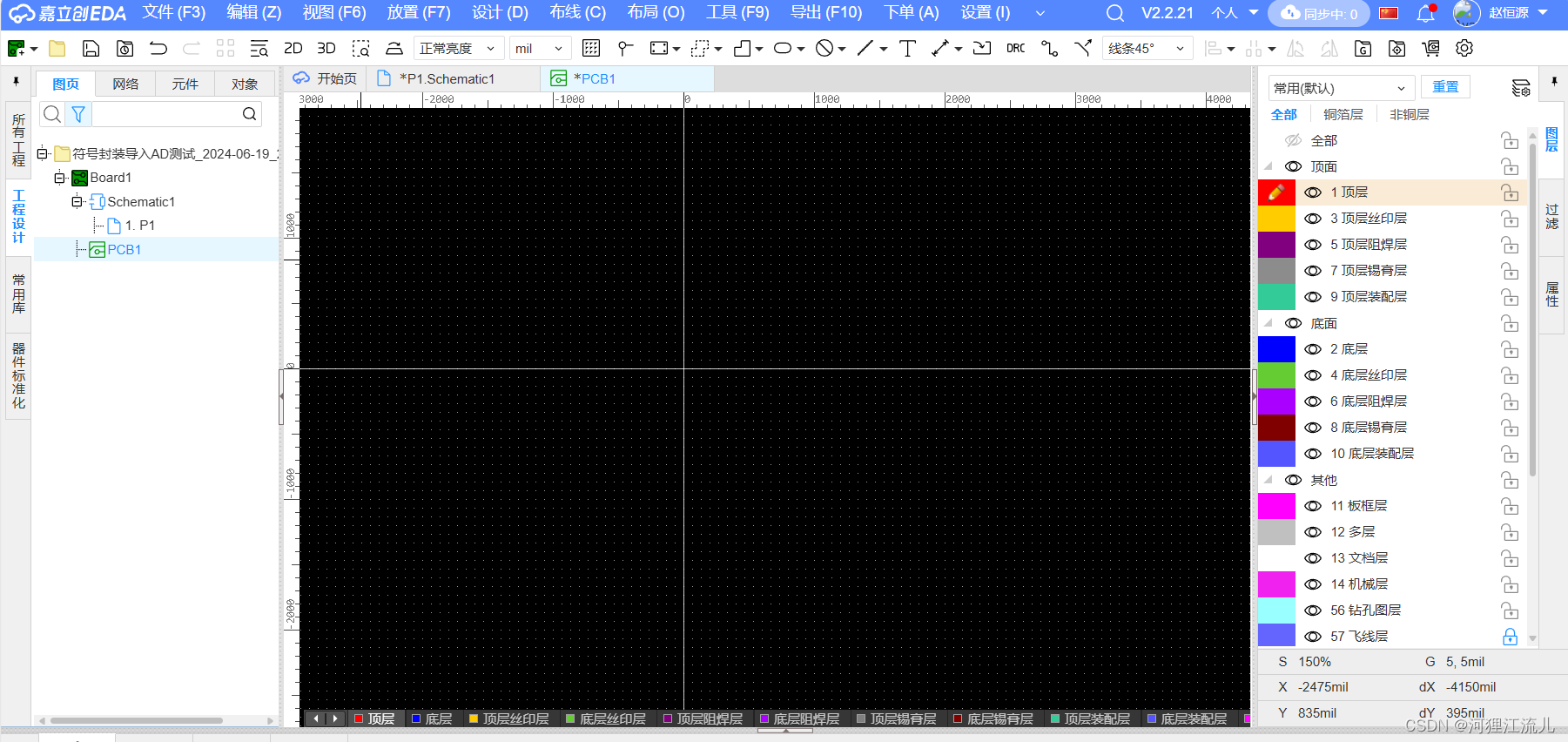
输入立创商城的编号,原理图页放置元件符号,PCB页放置封装

CTRL+S保存,文件–>导出–>AD,元件符号和封装导出完毕,文件–>导出–>3D,3D模型导出
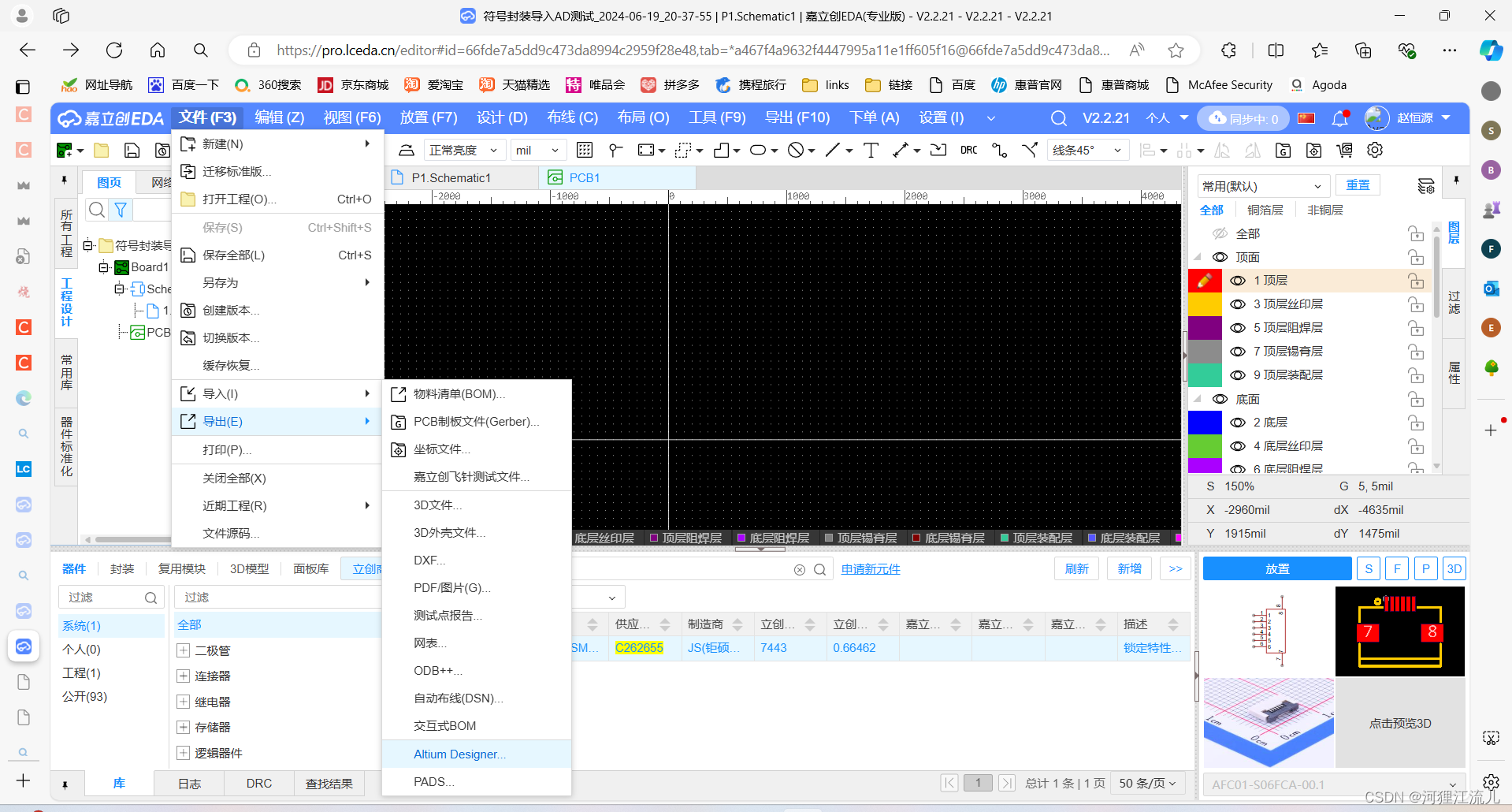
解压缩之后得到SCHdoc和PCBdoc文件,左键拖拽进入AD
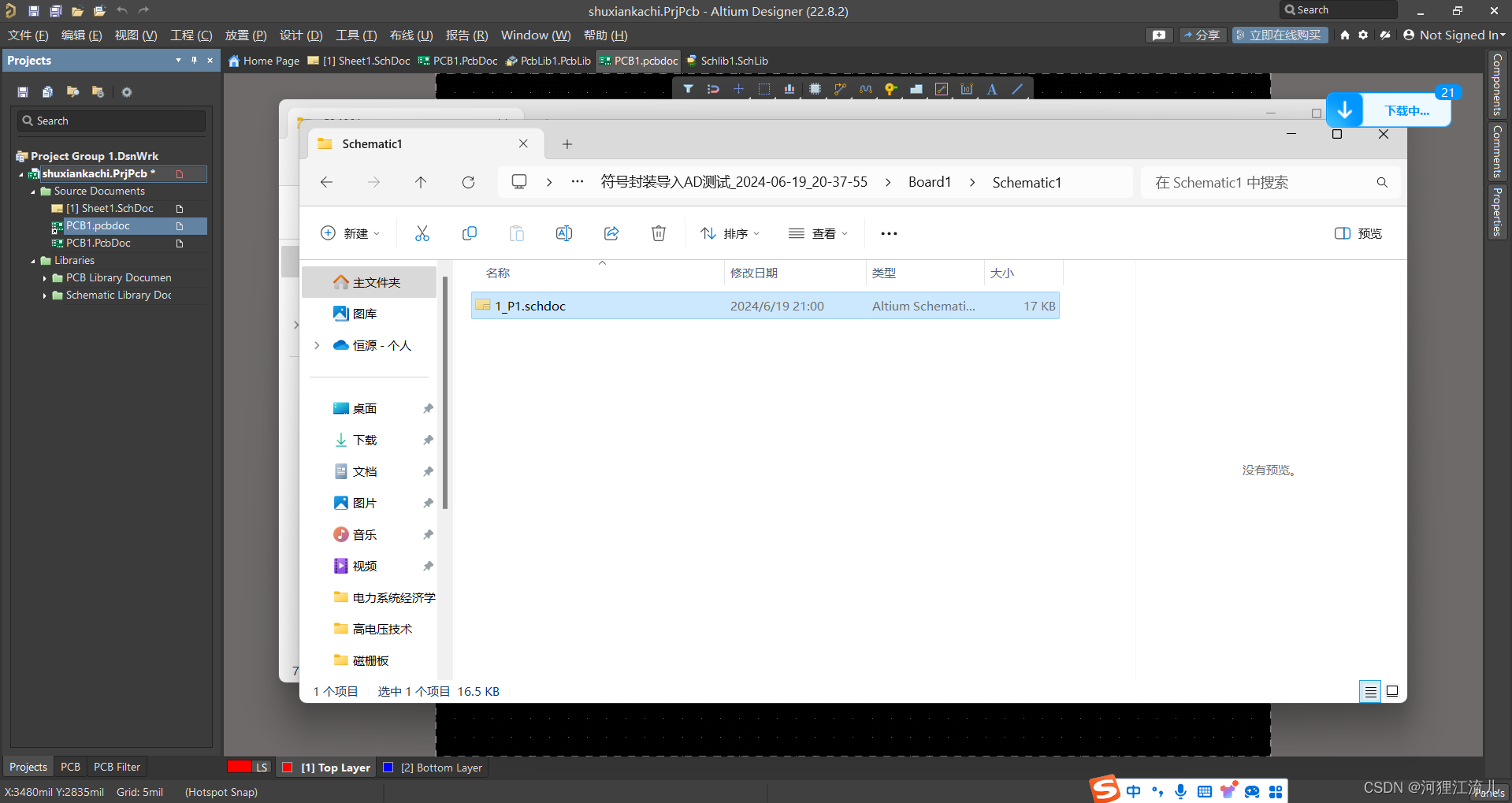
左键选中SCHdoc文件,设计–>生成原理图库,PCBdoc同样操作生成PCB库
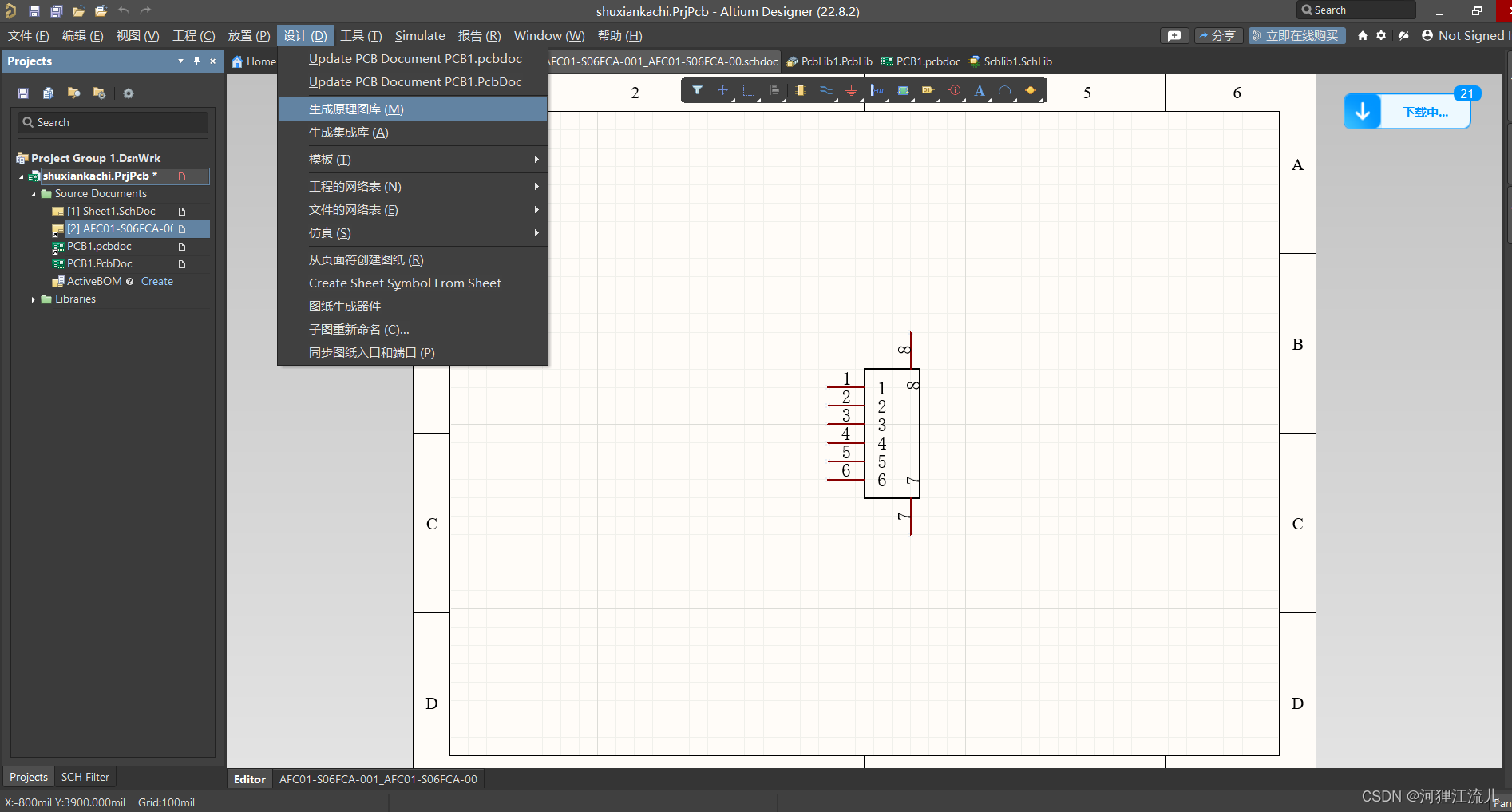
将生成的库里的元件右键复制进入自己的库
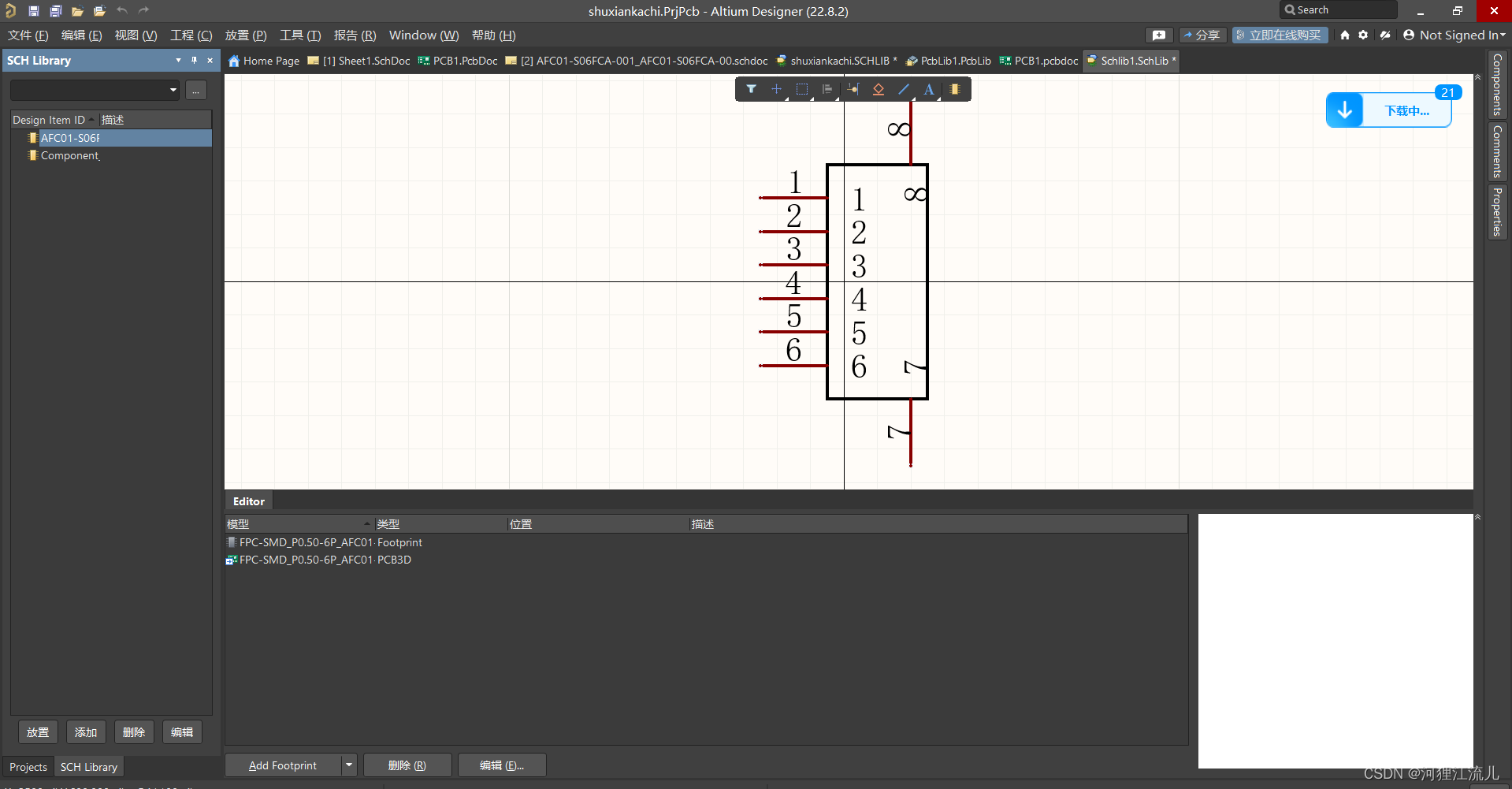
原理图
管脚的名称和管脚号如何从同一方向上修改为不同方向上
原题图器件自动命名
工具->标注->原理图标注
PCB封装
PCB符号和封装进行绑定
Tools->Footprint Manager
名字和管脚号距离符号过远
PCB绘制的时候 坐标原点和原理图符号相距过远
高亮网络
原理图高亮网络
快捷键:Alt+鼠标左键点击引脚

设置->Navigation 选择高亮网络的类型
选择:对应的网络加一个绿框
连接图:没有导线连接的使用红色的实线连接
缩放:对原理图进行缩放(后面的推杆可以调节变暗的程度)
变暗:除了选中的网络之外其他的网络全部变暗(后面的推杆可以调节变暗的程度)
20240618_203213





















 1万+
1万+











 被折叠的 条评论
为什么被折叠?
被折叠的 条评论
为什么被折叠?








